
Register your product and get support at 4109
www.philips.com/welcome
40PFT4109
40PFT4109
47PFT4109
50PFT4109
Instrukcja obsługi

Spis treści
1 Twój nowy telewizor 3
1.1 Wstrzymywanie programu i nagrania 3
1.2 EasyLink 3
2 Instalacja 4
2.1 Przeczytaj wskazówki dotyczące bezpieczeństwa 4
2.2 Podstawa telewizora i montaż naścienny 4
2.3 Wskazówki dotyczące wyboru miejsca 5
2.4 Przewód zasilający 5
2.5 Przewód zasilający 6
2.6 Przewód antenowy 6
3 Złącza 7
3.1 Wskazówki dotyczące połączeń 7
3.2 EasyLink HDMI CEC 8
3.3 Wspólny interfejs — CAM 9
3.4 Dekoder 9
3.5 Odbiornik telewizji satelitarnej 10
3.6 Zestaw kina domowego 10
3.7 Odtwarzacz płyt Blu-ray 12
3.8 Odtwarzacz DVD 12
3.9 Konsola do gier 12
3.10 Dysk twardy USB 13
3.11 Klawiatura lub mysz USB 13
3.12 Pamięć flash USB 14
3.13 Kamera wideo 15
3.14 Komputer 15
3.15 Słuchawki 16
4 Włączanie 17
4.1 Włączanie lub przełączanie w tryb gotowości 17
5 Pilot zdalnego sterowania 18
5.1 Przegląd przycisków 18
5.2 Czujnik podczerwieni 18
5.3 Baterie i akumulatory 19
5.4 Czyszczenie 19
6 Kanały telewizyjne 20
6.1 Oglądanie kanałów telewizyjnych 20
6.2 Instalacja kanałów 24
7 Przewodnik telewizyjny 28
7.1 Korzystanie z przewodnika telewizyjnego 28
7.2 Nagrania 28
7.3 Odbieranie danych przewodnika telewizyjnego 28
8 Źródła 30
8.1 Lista źródeł 30
8.2 Z trybu gotowości 30
8.3 EasyLink 30
9 Wyłączniki i zegar 31
9.1 Wyłącznik czasowy 31
9.2 Zegar 31
9.3 Automatyczne wyłączanie 31
10 Twoje zdjęcia, filmy i muzyka 32
10.1 Z połączenia USB 32
11.1 Wstrzymywanie programu 34
12 Nagrywanie 35
12.1 Co jest potrzebne 35
12.2 Nagrywanie programu 35
12.3 Oglądanie nagrania 35
13 Ustawienia 36
13.1 Zdjęcia 36
13.2 Gra lub komputer 38
13.3 Format i krawędzie 38
13.4 Dźwięk 38
14 Dane techniczne 42
14.1 Ochrona środowiska 42
14.2 Odbiór — modele PxHxxx9 / PxTxxx9 42
14.3 Wyświetlacz 43
14.4 Moc 44
14.5 Wymiary i waga — 41x9/4209 44
14.6 Wymiary i waga — 41x9/4209 45
14.7 Wymiary i waga — 4009 45
14.8 Wymiary i waga — 43x9 46
14.9 Wymiary i waga — 5109 46
14.10 Wymiary i waga — 5199/5209 46
14.11 Wymiary i waga — 5219 47
14.12 Możliwości połączeń — 20–28 cali — 4009/4109/4209/5219
47
14.13 Możliwości połączeń — 32–39 cali — 41x9 47
14.14 Możliwości połączeń — 40–50 cali — 41x9 47
14.15 Możliwości połączeń — 32"-55"_4009/43x9/5109/5199/5209
48
14.16 Możliwości połączeń 48
14.17 Dźwięk 48
14.18 Multimedia 49
15 Oprogramowanie 50
15.1 Aktualizowanie oprogramowania 50
15.2 Wersja oprogramowania 50
15.3 Oprogramowanie o otwartym kodzie źródłowym 50
15.4 Open source license 50
16 Rozwiązywanie problemów i pomoc techniczna
69
16.1 Rozwiązywanie problemów 69
16.2 Rejestracja 70
16.3 Pomoc 70
16.4 Pomoc w Internecie 70
16.5 Centrum Obsługi Klienta / naprawa 71
17 Bezpieczeństwo i konserwacja 72
17.1 Bezpieczeństwo 72
17.2 Pielęgnacja ekranu 73
18 Zasady korzystania, prawa autorskie i licencje
74
18.1 Zasady korzystania 74
18.2 Prawa autorskie i licencje 74
Indeks 76
11 Wstrzymywanie programu 34
2

1
Twój nowy telewizor
1.1
Wstrzymywanie programu i
nagrania
Po podłączeniu dysku twardego USB można wstrzymywać i
nagrywać programy z cyfrowych kanałów telewizyjnych.
Wstrzymaj TV i odbierz pilny telefon lub po prostu zrób sobie
przerwę podczas meczu. Telewizor zapisze program na dysku
twardym USB. Oglądanie możesz później kontynuować.
1.2
EasyLink
Funkcja
takiego jak odtwarzacz Blu-ray, przy użyciu pilota telewizora.
Funkcja EasyLink używa standardu HDMI CEC do komunikacji z
podłączonymi urządzeniami.
EasyLink
umożliwia obsługę podłączonego urządzenia,
3

2
- 28Pxx4109 - VESA MIS-F 100x100, M4
Instalacja
2.1
Przeczytaj wskazówki dotyczące
bezpieczeństwa
Przed rozpoczęciem korzystania z telewizora przeczytaj
wskazówki dotyczące bezpieczeństwa.
W Pomocy przejdź do części
Bezpieczeństwo
2.2
.
Podstawa telewizora i montaż
naścienny
Podstawa do telewizora
Sposób zamontowania podstawy telewizora opisano w
skróconej instrukcji obsługi dołączonej do telewizora. Jeśli nie
masz tej instrukcji, możesz ją pobrać ze strony internetowej
www.philips.com.
Wprowadź na stronie numer modelu telewizora, aby pobrać
odpowiednią Skróconą instrukcję obsługi.
Bezpieczeństwo i konserwacja
>
- 32Pxx41x9 - VESA MIS-F 400x200, M6
- 39Pxx41x9 - VESA MIS-F 400x200, M6
- 40Pxx41x9 - VESA MIS-F 400x200, M6
- 42Pxx41x9 - VESA MIS-F 400x200, M6
- 47Pxx41x9 - VESA MIS-F 400x200, M6
- 50Pxx41x9 - VESA MIS-F 400x400, M6
- 32Pxx4009 - VESA MIS-F 100x100, M4
- 40Pxx4009 - VESA MIS-F 200x200, M4
- 50Pxx4009 - VESA MIS-F 400x200, M6
- 22Pxx4209 - VESA MIS-F 75x75, M4
- 24Pxx5219 - VESA MIS-F 75x75, M4
- 32Pxx43x9 - VESA MIS-F 100x100, M4
- 40Pxx43x9 - VESA MIS-F 200x200, M4
- 50Pxx43x9 - VESA MIS-F 400x200, M6
- 32Pxx5109 - VESA MIS-F 400x200, M6
- 40Pxx5109 - VESA MIS-F 400x200, M6
- 48Pxx5109 - VESA MIS-F 400x200, M6
- 55Pxx5109 - VESA MIS-F 400x400, M6
- 42Pxx5199 - VESA MIS-F 200x200, M6
- 47Pxx5199 - VESA MIS-F 400x400, M6
- 55Pxx5199 - VESA MIS-F 400x400, M6
- 42Pxx5209 - VESA MIS-F 200x200, M6
- 47Pxx5209 - VESA MIS-F 400x400, M6
- 55Pxx5209 - VESA MIS-F 400x400, M6
Uwaga
Montaż naścienny
Telewizor jest także przystosowany do zamocowania na
wsporniku do montażu naściennego zgodnego ze standardem
VESA (do nabycia osobno).
Skorzystaj z kodu VESA znajdującego się poniżej w celu zakupu
wspornika do montażu naściennego. . .
Aby bezpiecznie przymocować wspornik, użyj śrub o długości
przedstawionej na rysunku.
- 20Pxx4109 - VESA MIS-F 75x75, M4
- 22Pxx4109 - VESA MIS-F 75x75, M4
- 23Pxx4009 - VESA MIS-F 75x75, M4
- 24Pxx4109 - VESA MIS-F 75x75, M4
Montaż naścienny telewizora wymaga odpowiednich
umiejętności i powinien być wykonywany przez
wykwalifikowanych pracowników serwisu. Sposób zamocowania
telewizora na ścianie powinien spełniać wymogi bezpieczeństwa
z uwzględnieniem ciężaru telewizora. Przed ustawieniem
telewizora w odpowiednim położeniu należy również zapoznać
się zasadami bezpieczeństwa.
Firma TP Vision Europe B.V. nie ponosi jakiejkolwiek
odpowiedzialności za niewłaściwy montaż ani za wypadki i
obrażenia wynikłe z montażu.
Montaż naścienny
Telewizor jest także przystosowany do zamocowania na
wsporniku do montażu naściennego zgodnego ze standardem
VESA (do nabycia osobno).
Skorzystaj z kodu VESA znajdującego się poniżej w celu zakupu
wspornika do montażu naściennego. . .
Aby bezpiecznie przymocować wspornik, użyj śrub o długości
przedstawionej na rysunku.
4

Montaż naścienny telewizora wymaga odpowiednich
umiejętności i powinien być wykonywany przez
wykwalifikowanych pracowników serwisu. Sposób zamocowania
telewizora na ścianie powinien spełniać wymogi bezpieczeństwa
z uwzględnieniem ciężaru telewizora. Przed ustawieniem
telewizora w odpowiednim położeniu należy również zapoznać
się zasadami bezpieczeństwa.
Firma TP Vision Europe B.V. nie ponosi jakiejkolwiek
odpowiedzialności za niewłaściwy montaż ani za wypadki i
obrażenia wynikłe z montażu.
- 32Pxx4109 — VESA MIS-F 400x200, M6
- 39Pxx4109 — VESA MIS-F 400x200, M6
- 40Pxx4109 — VESA MIS-F 400x200, M6
- 42Pxx4109 — VESA MIS-F 400x200, M6
- 47Pxx4109 — VESA MIS-F 400x200, M6
- 50Pxx4109 — VESA MIS-F 400x400, M6
Uwaga
Montaż naścienny telewizora wymaga odpowiednich
umiejętności i powinien być wykonywany przez
wykwalifikowanych pracowników serwisu. Sposób zamocowania
telewizora na ścianie powinien spełniać wymogi bezpieczeństwa
z uwzględnieniem ciężaru telewizora. Przed ustawieniem
telewizora w odpowiednim położeniu należy również zapoznać
się zasadami bezpieczeństwa.
Firma TP Vision Europe B.V. nie ponosi jakiejkolwiek
odpowiedzialności za niewłaściwy montaż ani za wypadki i
obrażenia wynikłe z montażu.
Montaż naścienny
Telewizor jest także przystosowany do zamocowania na
wsporniku do montażu naściennego zgodnego ze standardem
VESA (do nabycia osobno).
Skorzystaj z kodu VESA znajdującego się poniżej w celu zakupu
wspornika do montażu naściennego. . .
Aby bezpiecznie przymocować wspornik, użyj śrub o długości
przedstawionej na rysunku.
2.3
Wskazówki dotyczące wyboru
miejsca
- Ustaw telewizor w takiej pozycji, w której światło nie pada
bezpośrednio na ekran.
- Ustaw telewizor w odległości maksymalnie 15 cm od ściany.
- Idealna odległość do oglądania telewizji to trzykrotność
przekątnej ekranu telewizora. W pozycji siedzącej oczy powinny
znajdować się na wysokości środka ekranu telewizora.
2.4
Przewód zasilający
- Podłącz przewód zasilający do gniazda
telewizora.
- Upewnij się, że przewód zasilający jest dokładnie podłączony
do gniazda.
- Upewnij się, że zapewniony jest łatwy dostęp do wtyczki
przewodu zasilającego podłączonej do gniazdka elektrycznego.
- Podczas odłączania przewodu zasilającego zawsze ciągnij za
wtyczkę, nie za przewód.
POWER
z tyłu
- 42Pxx5199 - VESA MIS-F 200x200, M6
- 47Pxx5199 - VESA MIS-F 400x400, M6
- 55Pxx5199 - VESA MIS-F 400x400, M6
Uwaga
5

Telewizor pochłania bardzo mało prądu w trybie gotowości,
jednak jeśli telewizor nie jest używany przez długi czas, to
odłączenie przewodu zasilającego pozwoli oszczędzać energię.
2.6
Przewód antenowy
2.5
Przewód zasilający
- Podłącz przewód zasilający do gniazda
telewizora.
- Upewnij się, że przewód zasilający jest dokładnie podłączony
do gniazda.
- Upewnij się, że zapewniony jest łatwy dostęp do wtyczki
przewodu zasilającego podłączonej do gniazdka elektrycznego.
- Podczas odłączania przewodu zasilającego zawsze ciągnij za
wtyczkę, nie za przewód.
POWER
z tyłu
Włóż dokładnie wtyczkę antenową do gniazda
tyłu telewizora.
Możesz podłączyć własną antenę lub sygnał antenowy z anteny
zbiorczej. Użyj koncentrycznego złącza antenowego RF IEC
75 omów.
Użyj tego złącza antenowego dla sygnałów wejściowych DVB-T i
DVB-C.
ANTENNA
z
Modele 22PFx4209
* Z telewizorem używaj wyłącznie dołączonego przewodu do
zapalniczki samochodowej.
Telewizor pochłania bardzo mało prądu w trybie gotowości,
jednak jeśli telewizor nie jest używany przez długi czas, to
odłączenie przewodu zasilającego pozwoli oszczędzać energię.
6

3
Złącza
3.1
Wskazówki dotyczące połączeń
Instrukcja połączeń
Urządzenia zewnętrzne należy zawsze podłączać do telewizora,
korzystając z połączenia o najlepszej dostępnej jakości. Należy
też używać przewodów dobrej jakości,
aby zapewnić wysoką jakość obrazu i dźwięku.
Jeśli potrzebujesz pomocy przy podłączaniu wielu urządzeń do
telewizora, możesz wyświetlić Poradnik połączeń Philips. Ten
poradnik zapewnia informacje dotyczące sposobu podłączania i
przewodów, których należy użyć.
Odwiedź stronę internetową
www.connectivityguide.philips.com
Antena
Jeśli masz dekoder (odbiornik cyfrowy) lub nagrywarkę, podłącz
przewody antenowe w celu przesyłania sygnału antenowego
najpierw przez dekoder i/lub nagrywarkę, a następnie do
telewizora. Dzięki temu antena i dekoder będą mogły przesyłać
do nagrywarki dodatkowe kanały na potrzeby nagrywania.
EasyLink HDMI CEC
Jeśli urządzenia zostały podłączone za pomocą przewodu HDMI
i są wyposażone w funkcję EasyLink, możliwa jest ich obsługa za
pomocą pilota zdalnego sterowania telewizora. Funkcja EasyLink
HDMI CEC musi być włączona w telewizorze i podłączonym
urządzeniu.
DVI–HDMI
Jeśli urządzenie, z którego korzystasz, jest wyposażone jedynie w
złącze DVI, skorzystaj z adaptera DVI–HDMI. Użyj jednego ze
złączy HDMI, a dodatkowo podłącz przewodem audio L/R
(gniazdo minijack 3,5 mm) do gniazda Audio In VGA/DVI z tyłu
telewizora, aby uzyskać dźwięk.
Zabezpieczenie przed kopiowaniem
Przewody DVI i HDMI obsługują system zabezpieczenia przed
kopiowaniem HDCP (High-bandwidth Digital Content
Protection). Standard HDCP to sygnał zabezpieczenia przed
kopiowaniem zawartości z płyt DVD i Blu-ray. Jest znany także
pod nazwą DRM (Digital Rights Management — cyfrowy system
zarządzania prawami autorskimi).
HDMI
HDMI CEC
Połączenie HDMI zapewnia najwyższą jakość obrazu i dźwięku.
Jeden przewód HDMI pozwala na jednoczesne przesyłanie obu
tych sygnałów. Użyj przewodu HDMI, aby wyświetlać obraz i
słuchać dźwięku w jakości High Definition (HD) lub Full HD
(FHD). Aby uzyskać najlepszą jakość przesyłu sygnału, użyj
przewodu HDMI High Speed. Nie używaj przewodu dłuższego
niż 5 metrów.
HDMI ARC
Gniazdo HDMI1 telewizora ma funkcję HDMI ARC (Audio
Return Channel). Jeśli urządzenie zewnętrzne, zwykle zestaw kina
domowego (HTS), także ma gniazdo HDMI ARC, podłącz je do
gniazda HDMI 1 tego telewizora. W przypadku połączenia
HDMI ARC nie jest konieczne podłączanie dodatkowego
przewodu audio, który przesyła dźwięk z telewizora do zestawu
kina domowego. Połączenie HDMI ARC obsługuje oba sygnały.
Jeśli wolisz wyłączyć funkcję ARC dla połączeń HDMI, naciśnij
przycisk i wybierz opcję
przycisk OK. Wybierz kolejno opcje
telewizora
>
Dźwięk
Konfiguracja
>
Zaawansowane
, a następnie naciśnij
Ustawienia
>
HDMI 1 - ARC
.
Scart
Połączenie SCART zapewnia dobrą jakość. Połączenie SCART
może zostać użyte dla sygnału wideo CVBS lub RGB, ale nie
można go używać w przypadku sygnału telewizyjnego w
formacie HD (High Definition). Połączenie SCART pozwala
przesyłać zarówno sygnały audio, jak i wideo.
Aby podłączyć urządzenie, użyj adaptera SCART.
7

Ustawienia EasyLink
Funkcja EasyLink telewizora jest domyślnie włączona. Sprawdź,
czy wszystkie ustawienia protokołu HDMI CEC podłączonych
urządzeń EasyLink są właściwie skonfigurowane. Funkcja EasyLink
może nie działać z urządzeniami innych producentów.
Wyjście audio — optyczne
Wyjście audio — optyczne zapewnia połączenie audio o
wysokiej jakości. To połączenie optyczne umożliwia obsługę
kanałów audio 5.1. Jeśli urządzenie, zwykle zestaw kina
domowego, nie ma gniazda HDMI ARC, można połączyć to
gniazdo z optycznym wejściem audio w zestawie kina
domowego. Wyjście audio — optyczne przesyła dźwięk z
telewizora do zestawu kina domowego.
Typ wyjściowego sygnału audio można ustawić zgodnie z
możliwościami audio zestawu kina domowego.
Jeśli dźwięk nie jest zgodny z obrazem na ekranie, można
dostosować synchronizację dźwięku i obrazu.
Nazwy HDMI CEC stosowane przez innych producentów
Poszczególni producenci używają różnych nazw funkcji HDMI
CEC. Niektóre przykłady tych nazw to: Anynet, Aquos Link,
Bravia Theatre Sync, Kuro Link, Simplink i Viera Link. Nie
wszystkie marki urządzeń są w pełni zgodne z funkcją EasyLink.
Przykładowe nazwy funkcji HDMI CEC są własnością
odpowiednich firm.
Sterowanie urządzeniami
Aby obsługiwać urządzenie podłączone do gniazda HDMI i
skonfigurowane z użyciem funkcji EasyLink, wybierz urządzenie
— lub związaną z nim czynność — na liście połączeń telewizora.
Naciśnij przycisk
przy użyciu przewodu HDMI i naciśnij przycisk OK.
SOURCES
, wybierz urządzenie podłączone
3.2
EasyLink HDMI CEC
EasyLink
Dzięki funkcji EasyLink można sterować podłączonym
urządzeniem przy użyciu pilota telewizora. Funkcja EasyLink
używa protokołu HDMI CEC (Consumer Electronics Control)
do komunikacji z podłączonymi urządzeniami. Urządzenia muszą
obsługiwać protokół HDMI CEC, a także muszą być podłączone
przy użyciu połączenia HDMI.
Po wybraniu urządzenia pilot telewizora umożliwia sterowanie
tym urządzeniem. Jednak przyciski i
niektóre inne przyciski telewizora nie obsługują urządzenia.
Jeśli potrzebnego przycisku nie ma na pilocie telewizora, możesz
wybrać ten przycisk w menu Opcje.
Naciśnij przycisk
sterujące
urządzenia na ekranie i naciśnij przycisk OK.
Niektóre bardzo specyficzne przyciski urządzenia mogą nie być
dostępne w menu Elementy sterujące.
Uwaga: na polecenia z pilota telewizora będą reagowały tylko
urządzenia obsługujące funkcję
8
na pasku menu. Wybierz wymagany przycisk
OPTIONS
i wybierz opcję
Pilot EasyLink
OPTIONS
Elementy
.
oraz

Ustawienia funkcji EasyLink
Wszystkie ustawienia funkcji EasyLink telewizora są domyślnie
włączone. Poszczególne ustawienia funkcji EasyLink można
wyłączać niezależnie.
EasyLink
Aby całkowicie wyłączyć funkcję EasyLink. . .
dekodowane przy użyciu przedpłaconego modułu CI+.
Nadawcy telewizji cyfrowej dostarczają ten moduł CI+ (moduł
dostępu warunkowego – CAM) po wykupieniu subskrypcji na
programy. Takie programy mają wysoki poziom zabezpieczenia
przed kopiowaniem.
Aby uzyskać więcej informacji na temat warunków, skontaktuj się
z nadawcą telewizji cyfrowej.
1. Naciśnij przycisk i wybierz opcję
naciśnij przycisk OK.
2. Wybierz kolejno opcje
>
ogólne
3. Wybierz opcję
4. Wybierz opcję
5. Naciśnij przycisk (kilkakrotnie, jeśli to konieczne), aby
zamknąć menu.
Pilot EasyLink
Jeśli urządzenia mają się komunikować, ale nie chcesz obsługiwać
ich przy użyciu pilota telewizora, możesz niezależnie wyłączyć
funkcję pilota EasyLink.
Za pomocą pilota zdalnego sterowania telewizora można
sterować kilkoma urządzeniami zgodnymi ze standardem HDMICEC.
W menu ustawień funkcji EasyLink wybierz opcję
a następnie wybierz opcję
Odtwarzanie jednym przyciskiem
Podczas odtwarzania zawartości z urządzenia zgodnego ze
standardem HDMI-CEC telewizor włącza się z trybu gotowości i
przełącza się na odpowiednie źródło.
EasyLink
EasyLink
Wyłącz
Ustawienia telewizora
.
.
i naciśnij przycisk OK.
Wyłącz
Konfiguracja
.
, a następnie
>
Ustawienia
Pilot EasyLink
CAM
Umieszczanie modułu dostępu warunkowego (CAM)
Przed zamontowaniem modułu CAM należy wyłączyć telewizor.
Na module CAM znajduje się informacja wskazująca prawidłową
metodę montażu. Nieprawidłowe zamontowanie modułu CAM
może spowodować uszkodzenie modułu i telewizora.
,
Użyj gniazda Common Interface w telewizorze, aby włożyć kartę
CAM.
Zwróć przód karty w swoim kierunku i delikatnie wsuń kartę
CAM do gniazda do oporu.
Pozostaw kartę w gnieździe na stałe.
Przechodzenie w tryb gotowości jednym przyciskiem
Po naciśnięciu przycisku na pilocie zdalnego sterowania,
telewizor i wszystkie urządzenia zgodne ze standardem HDMICEC przechodzą w tryb gotowości.
Sterowanie dźwiękiem
Jeśli poprzez złącze HDMI ARC jest podłączone urządzenie
zgodne ze standardem HDMI-CEC zawierające głośniki, można
słuchać dźwięku w programach telewizyjnych z tych głośników
zamiast z głośników telewizora.
3.3
Wspólny interfejs — CAM
CI+
Ten telewizor obsługuje dostęp warunkowy przy użyciu
standardu CI+.
Standard CI+ umożliwia oglądanie programów cyfrowych w
rozdzielczości HD, takich jak filmy i programy sportowe, które są
oferowane przez nadawców telewizji cyfrowej w danym
regionie. Takie programy są kodowane przez nadawcę telewizji i
Aktywacja modułu CAM może potrwać kilka minut. Wyjęcie
modułu CAM spowoduje dezaktywację usługi w telewizorze.
Jeśli moduł CAM został zamontowany i opłaty za subskrypcję są
uiszczane (metody połączenia mogą się różnić), możliwe jest
oglądanie programów telewizyjnych. Włożony moduł CAM jest
przeznaczony wyłącznie dla telewizora.
3.4
Dekoder
Podłącz antenę do dekodera (odbiornika cyfrowego) i do
telewizora za pomocą dwóch przewodów antenowych.
9
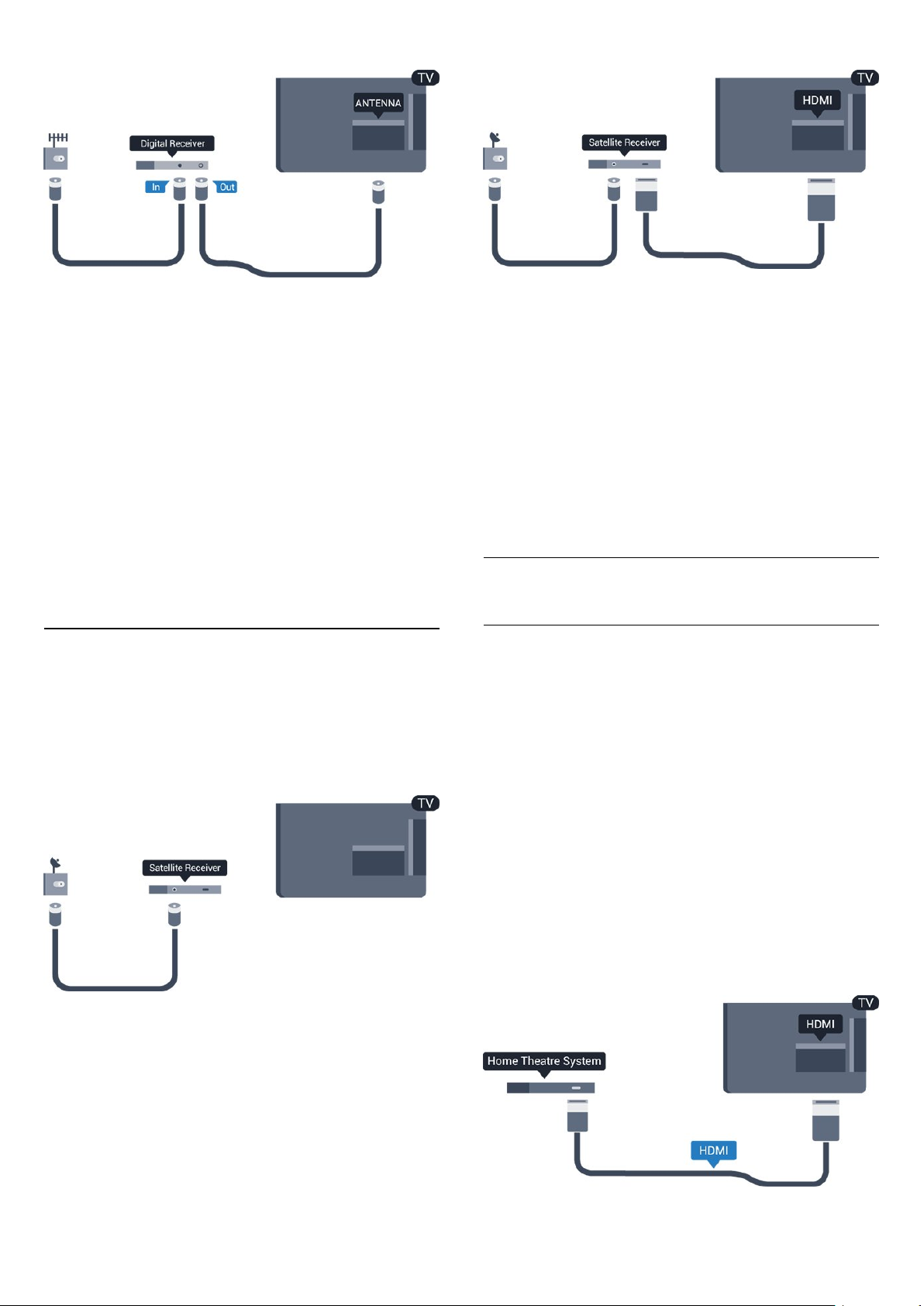
Następnie podłącz przewód HDMI, aby połączyć dekoder z
telewizorem.
Można też użyć przewodu SCART, jeśli dekoder nie ma gniazda
HDMI.
Automatyczne wyłączanie
Jeśli używasz tylko pilota dekodera, wyłącz ten wyłącznik
czasowy. Uniemożliwi to automatyczne wyłączenie telewizora
po upływie 4 godzin od ostatniego naciśnięcia przycisku na
pilocie telewizora.
Aby całkowicie wyłączyć wyłącznik czasowy, naciśnij przycisk
i wybierz opcję
Wybierz kolejno opcje
>
ogólne
.
Wyłącz
Konfiguracja
Automatyczne wyłączanie
, a następnie naciśnij przycisk OK.
Ustawienia telewizora
i przesuń suwak na wartość
>
Ustawienia
Automatyczne wyłączanie
Jeśli używasz tylko pilota dekodera, wyłącz ten wyłącznik
czasowy. Uniemożliwi to automatyczne wyłączenie telewizora
po upływie 4 godzin od ostatniego naciśnięcia przycisku na
pilocie telewizora.
Aby całkowicie wyłączyć wyłącznik czasowy, naciśnij
przycisk i wybierz opcję
przycisk OK.
Wybierz kolejno opcje
>
ogólne
wartość
3.6
Automatyczne wyłączanie
Wyłącz
.
Konfiguracja
Ustawienia telewizora
, a następnie naciśnij
i przesuń suwak na
>
Ustawienia
Zestaw kina domowego
3.5
Odbiornik telewizji satelitarnej
- Dotyczy tylko telewizorów z wbudowanym tunerem
satelitarnym.
Podłącz przewód anteny satelitarnej do odbiornika telewizji
satelitarnej.
Następnie podłącz przewód HDMI, aby połączyć urządzenie z
telewizorem.
Możesz też użyć przewodu SCART, jeśli urządzenie nie ma
gniazda HDMI.
Podłączanie zestawu kina domowego
Podłącz zestaw kina domowego do telewizora za pomocą
przewodu HDMI. Możesz podłączyć zestaw Philips Soundbar lub
zestaw kina domowego z wbudowanym odtwarzaczem płyt.
Możesz też użyć przewodu SCART, jeśli urządzenie nie ma
gniazda HDMI.
HDMI ARC
Jeśli zestaw kina domowego ma gniazdo HDMI ARC, można
użyć dowolnego gniazda HDMI telewizora w celu wykonania
połączenia. W przypadku połączenia HDMI ARC nie jest
konieczne podłączanie dodatkowego przewodu audio.
Połączenie HDMI ARC obsługuje oba sygnały.
Wszystkie gniazda HDMI telewizora obsługują sygnały ARC
(Audio Return Channel). Jednak po podłączeniu zestawu kina
domowego telewizor może wysyłać sygnały ARC tylko przez
dane połączenie.
10

Jeśli zestaw kina domowego nie ma gniazda HDMI ARC, podłącz
optyczny przewód audio (Toslink), aby przesyłać dźwięk z
telewizora do zestawu kina domowego.
obrazu i dźwięku dostępnej w telewizorze. Ustawiona wartość
kompensuje czas wymagany do przetworzenia dźwięku z
telewizora przez zestaw kina domowego. Wartość przesunięcia
można ustawiać w odstępach co 1 ms. Maksymalna wartość
wynosi 12 ms. Ustawienie Opóźnienie wyjścia audio powinno
być włączone.
Aby zsynchronizować dźwięk w telewizorze. . .
Synchronizacja dźwięku i obrazu
Jeśli dźwięk nie pasuje do obrazu wyświetlanego na ekranie, w
większości zestawów kina domowego można ustawić
opóźnienie, aby dopasować dźwięk i obraz.
Ustawienia wyjścia audio
Opóźnienie wyjścia audio
Po podłączeniu zestawu kina domowego do telewizora obraz
wyświetlany na ekranie telewizora oraz dźwięk z zestawu kina
domowego powinny zostać zsynchronizowane.
Automatyczna synchronizacja dźwięku i obrazu
Najnowsze zestawy kina domowego firmy Philips umożliwiają
automatyczną bezbłędną synchronizację obrazu i dźwięku.
Opóźnienie synchronizacji dźwięku
Niektóre zestawy kina domowego mogą wymagać dostosowania
opóźnienia synchronizacji dźwięku i obrazu. Zwiększaj
opóźnienie w zestawie kina domowego do czasu, aż dźwięk
będzie zgodny z obrazem. Może być konieczne wprowadzenie
wartości opóźnienia równego 180 ms. Przeczytaj instrukcję
obsługi zestawu kina domowego. W przypadku ustawienia
wartości opóźnienia w zestawie kina domowego należy wyłączyć
opcję Opóźnienie wyjścia audio w telewizorze.
Aby wyłączyć funkcję Opóźnienie wyjścia audio. . .
1. Naciśnij przycisk i wybierz opcję
naciśnij przycisk OK.
2. Wybierz kolejno opcje
Zaawansowane
3. Wybierz opcję
4. Naciśnij przycisk (kilkakrotnie, jeśli to konieczne), aby
zamknąć menu.
Dostosowanie wyjścia audio
W przypadku, gdy nie jest możliwe ustawienie opóźnienia w
zestawie kina domowego, można użyć funkcji synchronizacji
>
Wył.
Ustawienia telewizora
Opóźnienie wyjścia audio
i naciśnij przycisk OK.
Konfiguracja
>
.
, a następnie
Dźwięk
>
1. Naciśnij przycisk i wybierz opcję
naciśnij przycisk OK.
2. Wybierz kolejno opcje
.
Więcej
>
Dźwięk
.
>
Dźwięk
Wielokanałowy
>
Dźwięk
.
. Jeśli różnica jest niewielka, wybierz opcję
telewizora
wyjścia audio
3. Użyj suwaka, aby ustawić przesunięcie dźwięku, a następnie
naciśnij przycisk OK.
4. Naciśnij przycisk (kilkakrotnie, jeśli to konieczne), aby
zamknąć menu.
Format wyjścia audio
Jeśli masz zestaw kina domowego z funkcją dekodowania
dźwięku wielokanałowego, taką jak Dolby Digital, DTS® lub
podobną, ustaw opcję Format wyjścia audio na Wielokanałowy.
Po wybraniu opcji Wielokanałowy telewizor będzie mógł wysyłać
skompresowany wielokanałowy sygnał audio kanału
telewizyjnego lub podłączonego odtwarzacza płyt do zestawu
kina domowego. Jeśli masz zestaw kina domowego bez funkcji
dekodowania dźwięku wielokanałowego, wybierz opcję Stereo.
Aby ustawić opcję Format wyjścia audio. . .
1. Naciśnij przycisk i wybierz opcję
naciśnij przycisk OK.
2. Wybierz kolejno opcje
telewizora
audio
3. Wybierz opcję
4. Naciśnij przycisk (kilkakrotnie, jeśli to konieczne), aby
zamknąć menu.
Wyrównywanie wyjścia audio
Za pomocą opcji Wyrównywanie wyjścia audio można
wyrównać poziom głośności telewizora i zestawu kina
domowego podczas przełączania między tymi urządzeniami.
Różnice w poziomie głośności mogą być spowodowane przez
odmienne sposoby przetwarzania dźwięku.
Aby wyrównać różnice w głośności dźwięku. . .
1. Naciśnij przycisk i wybierz opcję
naciśnij przycisk OK.
2. Wybierz kolejno opcje
telewizora
wyjścia audio
3. Jeśli różnica w poziomie głośności jest duża, wybierz
opcję
Naciśnij przycisk (kilkakrotnie, jeśli to konieczne), aby
Ustawienia
>
Zaawansowane
Ustawienia
>
Zaawansowane
Ustawienia
>
Zaawansowane
Konfiguracja
Konfiguracja
lub
Stereo
Konfiguracja
>
>
>
, a następnie
Dostosowanie
, a następnie
Format wyjścia
.
, a następnie
Wyrównywanie
Mniej
.
11
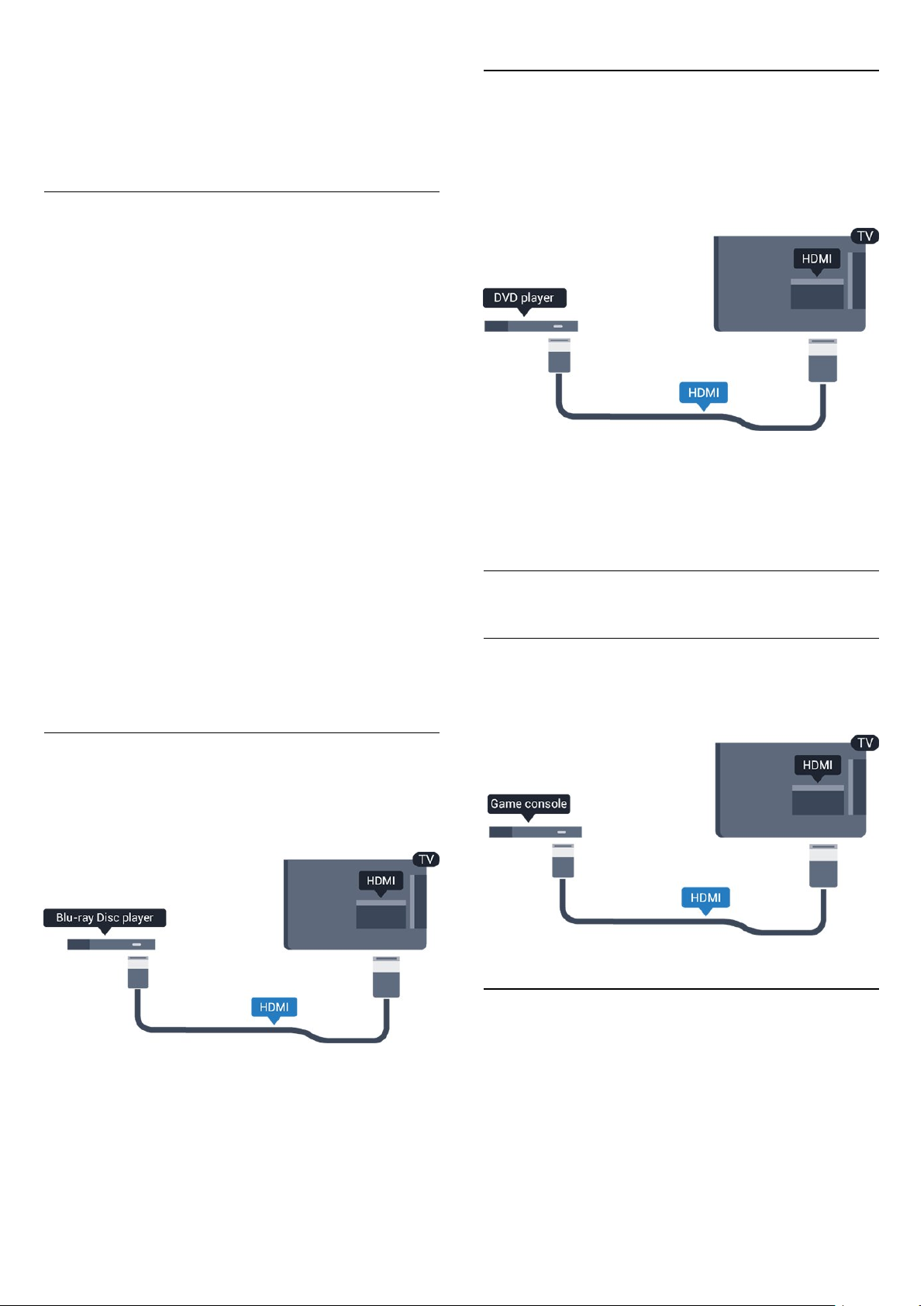
zamknąć menu.
Funkcja Wyrównywanie wyjścia audio wpływa na sygnały audio
przesyłane zarówno przez optyczne wyjście audio, jak i przez
gniazdo HDMI ARC.
Problemy z dźwiękiem zestawu kina
domowego
3.8
Odtwarzacz DVD
Podłącz odtwarzacz płyt DVD do telewizora za pomocą
przewodu HDMI.
Możesz też użyć przewodu SCART, jeśli urządzenie nie ma
gniazda HDMI.
Dźwięk z głośnym szumem
Podczas oglądania filmu pochodzącego z podłączonej pamięci
flash USB lub podłączonego komputera dźwięk z zestawu kina
domowego może być zniekształcony.
1. Naciśnij przycisk i wybierz opcję
naciśnij przycisk
2. Wybierz kolejno opcje
telewizora
audio.
Brak dźwięku
Jeśli w zestawie kina domowego nie słychać dźwięku
pochodzącego z telewizora, sprawdź następujące elementy. . .
- Sprawdź, czy przewód HDMI został podłączony do
gniazda
złącza HDMI w telewizorze są typu HDMI ARC.
- Sprawdź, czy ustawienie
jest
Przejdź do opcji >
telewizora
HDMI ARC
włączone
>
>
OK.
Dźwięk
w zestawie kina domowego. Wszystkie
.
Dźwięk
Ustawienia
>
Zaawansowane
HDMI ARC
Konfiguracja
>
Zaawansowane
Konfiguracja
>
w telewizorze
>
Ustawienia
>
, a następnie
Format wyjścia
HDMI 1 -ARC
.
Jeśli odtwarzacz DVD został podłączony przy użyciu przewodu
HDMI i obsługuje funkcję EasyLink CEC, możliwa jest jego
obsługa za pomocą pilota zdalnego sterowania telewizora.
3.9
Konsola do gier
HDMI
Aby uzyskać najlepszą jakość, podłącz konsolę do gier do
telewizora za pomocą przewodu HDMI High Speed.
3.7
Odtwarzacz płyt Blu-ray
Podłącz odtwarzacz płyt Blu-ray do telewizora za pomocą
przewodu
Jeśli odtwarzacz płyt Blu-ray obsługuje funkcję EasyLink HDMI
CEC, możliwa jest jego obsługa za pomocą pilota zdalnego
sterowania telewizora.
HDMI High Speed
.
Wideo/audio LR / Scart
Podłącz konsolę do gier za pomocą przewodu sygnału
kompozytowego (CVBS) i przewodu audio L/R.
Jeśli Twoja konsola ma jedynie wyjście zespolonego sygnału
wideo (CVBS) oraz wyjścia audio L/R, użyj adaptera wideo/audio
L/R – SCART, aby podłączyć ją do złącza SCART.
Uwaga: przejściówka CVBS na Scart nie jest dostarczana z
telewizorem.
12
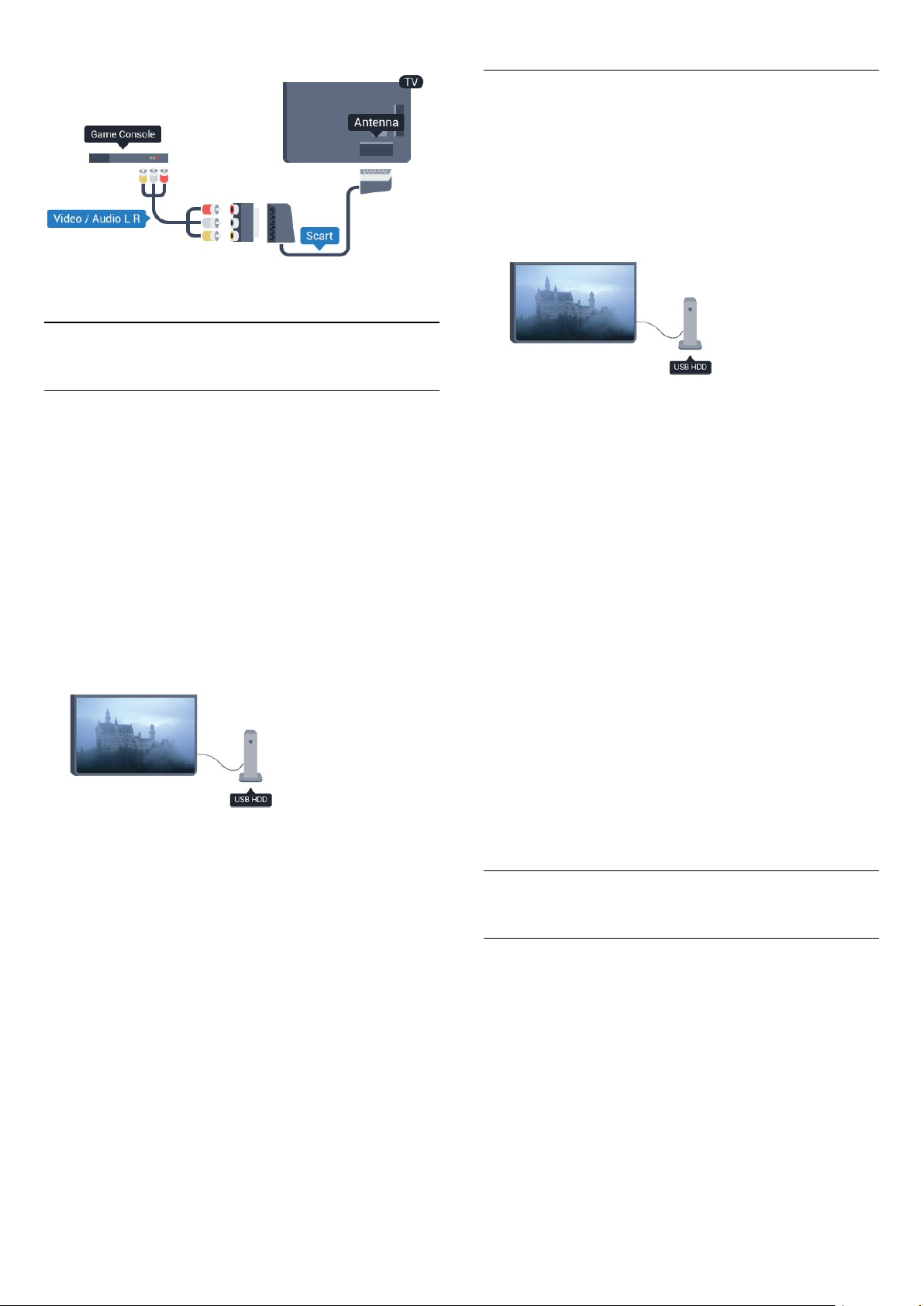
Instalacja
Zanim będzie możliwe wstrzymanie odtwarzania lub nagranie
programu, konieczne jest podłączenie i sformatowanie dysku
twardego USB.
3.10
Dysk twardy USB
Co jest potrzebne
Po podłączeniu dysku twardego USB można wstrzymywać i
nagrywać programy telewizyjne. Programy te muszą być
nadawane cyfrowo (transmisja DVB lub podobna).
Aby wstrzymać odtwarzanie
Aby można było wstrzymywać program, wymagany jest zgodny
ze standardem USB 2.0 dysk twardy o pojemności co najmniej
32 GB.
Aby nagrywać
Aby można było wstrzymywać i nagrywać programy telewizyjne,
wymagane jest co najmniej 250 GB miejsca na dysku twardym.
1. Podłącz dysk twardy USB do jednego ze złączy
telewizorze. Podczas formatowania nie podłączaj żadnego
innego urządzenia USB do innych złączy USB.
2. Włącz dysk twardy USB i telewizor.
3. Po dostrojeniu telewizora do cyfrowego kanału telewizyjnego
naciśnij przycisk (wstrzymanie). Próba wstrzymania spowoduje
rozpoczęcie formatowania.
Postępuj zgodnie z wyświetlanymi instrukcjami.
Po sformatowaniu dysk twardy USB powinien zostać podłączony
na stałe.
Ostrzeżenie
Dysk twardy USB jest sformatowany wyłącznie na potrzeby tego
telewizora i nie można korzystać z zapisanych na nim nagrań w
innym telewizorze ani komputerze. Nie należy kopiować ani
zmieniać plików nagrań zapisanych na dysku twardym USB za
pomocą jakichkolwiek aplikacji komputerowych, ponieważ
spowoduje to uszkodzenie nagrań. Sformatowanie innego dysku
twardego USB spowoduje utratę danych zapisanych na
poprzednim dysku. Dysk twardy USB zainstalowany w
telewizorze wymaga ponownego sformatowania, jeśli ma być
używany z komputerem.
USB
w
TV GUIDE
na pilocie. Jeśli na stronie
Przewodnik telewizyjny
Zanim zdecydujesz się kupić dysk twardy USB, możesz
sprawdzić, czy w danym kraju możliwe jest nagrywanie
cyfrowych kanałów telewizyjnych.
Naciśnij przycisk
przewodnika telewizyjnego widoczny jest przycisk Nagraj,
możliwe jest nagrywanie programu.
3.11
Klawiatura lub mysz USB
Klawiatura USB
Podłącz klawiaturę USB (typu USB-HID), aby wprowadzać tekst
na telewizorze.
Do telewizora można podłączyć klawiaturę i mysz.
Do podłączenia użyj jednego ze złączy
13
USB
.
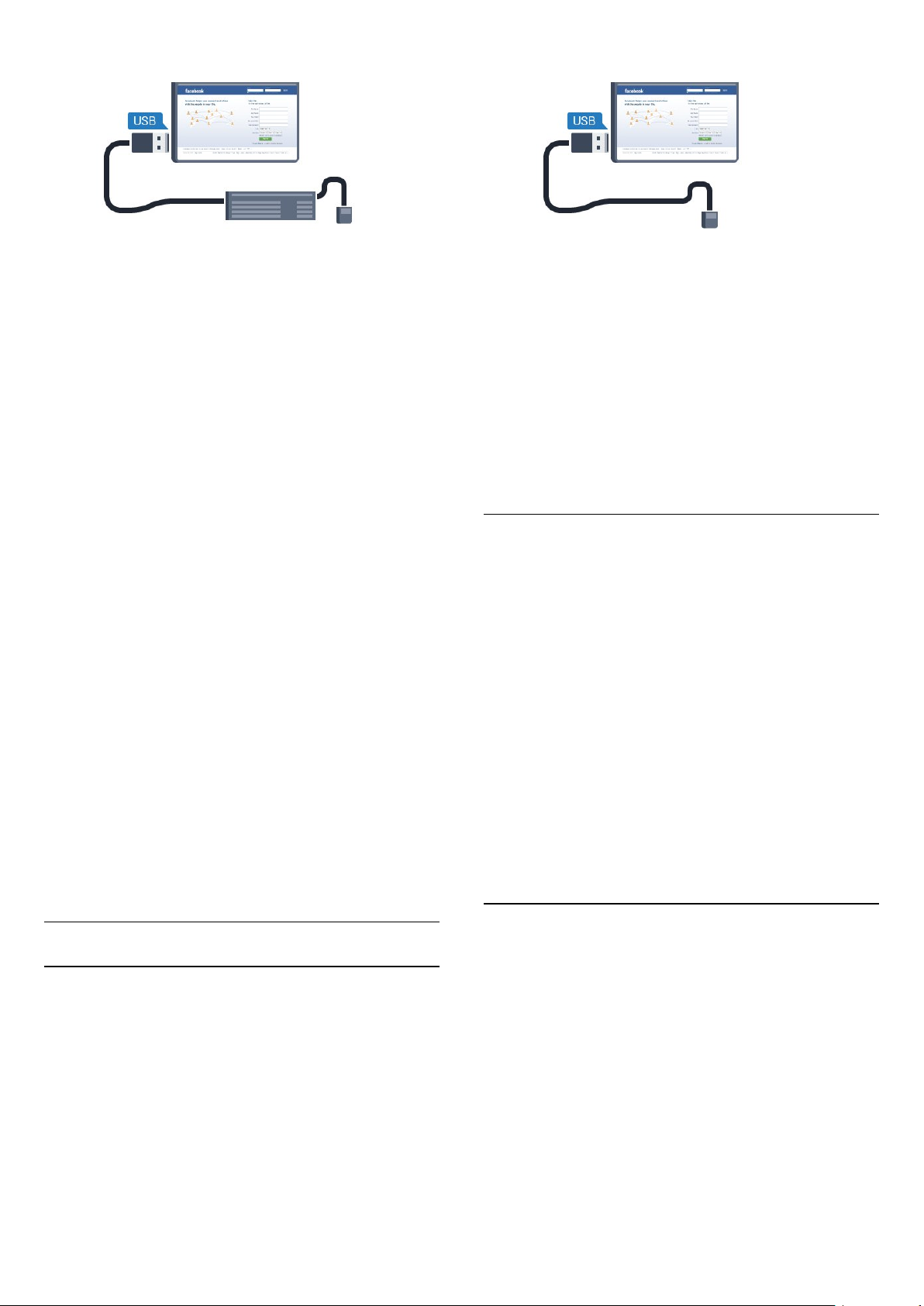
Instalacja klawiatury
Podłączanie myszy
Aby zainstalować klawiaturę USB, włącz telewizor i podłącz
klawiaturę USB do jednego ze złączy
telewizor wykryje klawiaturę po raz pierwszy, będzie można
wybrać układ klawiatury i przetestować wybór. W przypadku
wyboru cyrylickiego lub greckiego układu klawiatury możliwe jest
wybranie dodatkowo łacińskiego układu klawiatury.
Aby zmienić ustawienie układu klawiatury, gdy układ został już
wybrany...
1. Naciśnij przycisk i wybierz opcję
naciśnij przycisk OK.
2. Wybierz kolejno opcje
>
ogólne
Klawisze do zmiany nazwy kanału
- Enter = OK
- Backspace = usunięcie znaku znajdującego się przed kursorem
- Przyciski strzałek = poruszanie się wewnątrz pola tekstowego
- Aby przełączać się między układami klawiatury (jeśli ustawiono
dodatkowy układ), naciśnij jednocześnie klawisze
Klawisze dla aplikacji Smart TV i stron internetowych
- Tab i Shift Tab = dalej i wstecz
- Home = przewijanie do góry strony
- End = przewijanie do dołu strony
- Page Up = przejście o jedną stronę w górę
- Page Down = przejście o jedną stronę w dół
- + = powiększenie o jeden krok
- - = pomniejszenie o jeden krok
- * = dopasowanie do szerokości
Ustawienia klawiatury USB
Ustawienia telewizora
w telewizorze. Kiedy
USB
Konfiguracja
i naciśnij przycisk OK.
, a następnie
>
Ctrl + Shift
Ustawienia
.
Włącz telewizor i podłącz mysz USB do jednego ze złączy
w telewizorze. Możesz także podłączyć mysz USB do
podłączonej klawiatury USB.
Kliknięcia przyciskami myszy
- Lewym przyciskiem myszy =
- Prawym przyciskiem myszy =
Można użyć pokrętła myszy w celu przewijania stron w górę i w
dół.
Szybkość myszy
Można dostosować szybkość myszy, tj. prędkość przesuwania jej
wskaźnika na ekranie.
Aby dostosować szybkość. . .
1. Naciśnij przycisk i wybierz opcję
naciśnij przycisk OK.
2. Wybierz opcję
3. Wybierz kolejno opcje
wskaźnika/myszy
4. Naciśnij strzałkę (w górę) lub (w dół), aby zwiększyć lub
zmniejszyć szybkość.
5. Naciśnij przycisk OK, aby zapisać i zamknąć ustawienie.
6. Naciśnij przycisk (kilkakrotnie, jeśli to konieczne), aby
zamknąć menu.
Ustawienia telewizora
i naciśnij przycisk OK.
OK
Wstecz
Ustawienia ogólne
Konfiguracja
i naciśnij przycisk OK.
, a następnie
>
Ustawienia
USB
Mysz USB
Podłączanie myszy USB
Do telewizora można podłączyć mysz USB (typu USB-HID)
ułatwiającą poruszanie się po stronach internetowych.
Na stronie internetowej można wtedy łatwiej wybierać opcje i
klikać łącza.
3.12
Pamięć flash USB
Możliwe jest przeglądanie zdjęć lub odtwarzanie muzyki i filmów
z podłączonej pamięci flash USB.
Podłącz pamięć flash USB do jednego ze złączy
telewizorze, gdy telewizor jest włączony.
14
USB
w

Telewizor wykryje pamięć flash i wyświetli listę przedstawiającą
jej zawartość.
Jeśli lista zawartości nie pojawia się automatycznie, naciśnij
przycisk
Aby przerwać oglądanie zawartości pamięci flash USB, naciśnij
przycisk
Aby odłączyć pamięć flash USB, możesz ją wyciągnąć w
dowolnym momencie.
SOURCE
EXIT
, wybierz opcję
lub wybierz inną czynność.
i naciśnij przycisk OK.
USB
3.14
Komputer
Connect
Możesz podłączyć telewizor do komputera, aby pełnił funkcję
monitora komputerowego.
3.13
Kamera wideo
HDMI
Aby uzyskać najlepszą jakość, podłącz kamerę wideo do
telewizora za pomocą przewodu HDMI.
Połączenie HDMI
Podłącz urządzenie do telewizora za pomocą przewodu HDMI.
Połączenie DVI do HDMI
Możesz także użyć adaptera DVI-HDMI w celu podłączenia
komputera do gniazda HDMI oraz przewodu audio L/R (gniazdo
minijack 3,5 mm) w celu podłączenia do gniazda AUDIO IN L/R
z tyłu telewizora.
Wideo/audio LR / Scart
Do podłączenia kamery wideo można użyć połączenia HDMI,
YPbPr lub SCART. Jeśli kamera wideo ma tylko wyjścia Video
(CVBS) i Audio L/R, użyj adaptera Video Audio L/R-SCART w
celu podłączenia do gniazda SCART.
Uwaga: przejściówka CVBS na Scart nie jest dostarczana z
telewizorem.
Ustawienia
Idealne ustawienie monitora
Jeśli komputer został dodany jako urządzenie typu Komputer w
menu Źródło (lista połączeń), telewizor automatycznie określi
idealne ustawienie Komputer.
Jeśli komputer jest używany do oglądania filmów lub grania w
gry, można przywrócić idealne ustawienie telewizora do
oglądania telewizji lub grania.
Aby ręcznie określić idealne ustawienie telewizora. . .
1. Naciśnij przycisk i wybierz opcję
15
Konfiguracja
, a następnie

naciśnij przycisk OK.
2. Wybierz kolejno opcje
telewizora
komputer
3. Wybierz opcję
oglądania filmu) i naciśnij przycisk OK.
4. Naciśnij przycisk (kilkakrotnie, jeśli to konieczne), aby
zamknąć menu.
Gdy skończysz grać, pamiętaj, aby dla ustawienia Gra lub
Komputer wybrać z powrotem opcję
3.15
>
Obraz
i naciśnij przycisk OK.
Gra
Ustawienia
>
Zaawansowane
(w celu grania) lub
>
Gra lub
Komputer
Komputer
(w celu
.
Słuchawki
Możesz podłączyć słuchawki do złącza w telewizorze. Złącze
jest gniazdem typu minijack 3,5 mm. Istnieje możliwość osobnej
regulacji głośności słuchawek.
Aby ustawić głośność. . .
1. Naciśnij przycisk i wybierz opcję
naciśnij przycisk OK.
Konfiguracja
, a następnie
2. Wybierz kolejno opcje
Głośność słuchawek
3. Naciśnij przycisk (w górę) lub (w dół), aby ustawić
głośność.
4. Naciśnij przycisk , w razie potrzeby wielokrotnie, aby
zamknąć menu.
Ustawienia telewizora > Dźwięk
i naciśnij przycisk OK.
>
16

4
Włączanie
4.1
Włączanie lub przełączanie w tryb
gotowości
Przed włączeniem telewizora upewnij się, że podłączono sieć
elektryczną z tyłu telewizora.
Jeśli nie świeci czerwony wskaźnik, naciśnij przycisk zasilania z
boku telewizora, aby przełączyć telewizor w tryb gotowości —
czerwony wskaźnik zacznie świecić.
Kiedy telewizor pracuje w trybie gotowości, naciśnij
przycisk na pilocie, aby włączyć telewizor.
Przełączanie w tryb gotowości
Aby przełączyć telewizor w tryb gotowości, naciśnij przycisk
na pilocie.
Wyłączanie
Aby wyłączyć telewizor, naciśnij przycisk zasilania z boku
telewizora. Czerwony wskaźnik zgaśnie. Telewizor jest ciągle
podłączony do sieci elektrycznej, ale zużywa minimalną ilość
energii.
Aby całkowicie wyłączyć telewizor, odłącz wtyczkę zasilania.
Podczas odłączania przewodu zasilającego należy zawsze ciągnąć
za wtyczkę, a nie za przewód. Zawsze powinno być możliwe
uzyskanie pełnego dostępu do przewodu zasilającego, wtyczki
przewodu oraz gniazdka elektrycznego.
17

5
Pilot zdalnego
sterowania
5.1
Przegląd przycisków
Góra
2.
Kolorowe przyciski
Funkcje przycisków są zgodne z instrukcjami wyświetlanymi na
ekranie.
3.
INFO
Zamykanie i otwieranie informacji o programie.
4.
BACK
Powrót do ostatniego wybranego kanału.
Zamknięcie menu bez zmiany ustawienia.
5.
HOME
Otwieranie lub zamykanie menu głównego.
6.
EXIT
Powrót do oglądania telewizji.
7.
OPTIONS
Otwieranie lub zamykanie menu Opcje.
1.
Tryb gotowości
Włączanie telewizora i przełączanie go w tryb gotowości.
Przyciski
- Odtwarzanie , służący do odtwarzania.
- Wstrzymanie odtwarzania , służący do wstrzymywania
odtwarzania
- Zatrzymanie , służący do zatrzymywania odtwarzania
- Przewijanie do tyłu , służący do przewijania do tyłu
- Przewijanie do przodu , służący do przewijania do przodu
- Nagrywanie , służący do natychmiastowego rozpoczynania
nagrywania
3.
Otwieranie lub zamykanie przewodnika telewizyjnego.
4.
Otwieranie menu ustawień.
5.
Otwieranie lub zamykanie menu Format obrazu.
2. odtwarzania
TV GUIDE
SETUP
FORMAT
/
włączanie
8. Przycisk
Potwierdzenie wyboru lub ustawienia.
9. Przyciski
Poruszanie się w górę, w dół, w lewo lub w prawo.
10.
Otwieranie lub zamykanie listy kanałów.
OK
strzałek / nawigacyjne
LIST
Dół
1.
Głośność
Regulacja głośności.
Środek
1.
SOURCES
Otwieranie lub zamykanie menu Źródła — listy podłączonych
urządzeń.
2.
Przyciski numeryczne
Bezpośredni wybór kanału telewizyjnego lub wprowadzanie
tekstu.
3.
SUBTITLE
Włączanie lub wyłączanie napisów albo ustawienie
automatyczne.
4.
Kanał
Przejście do następnego lub poprzedniego kanału na liście
kanałów, otwieranie następnej lub poprzedniej strony teletekstu
bądź rozpoczęcie następnego rozdziału na płycie.
5.
Wyciszenie
Wyciszenie lub włączenie dźwięku.
6.
TEXT
Otwieranie lub zamykanie telegazety / teletekstu.
18
i
klawiatura tekstowa

5.2
Czujnik podczerwieni
Telewizor może odbierać polecenia z pilota, który używa
podczerwieni. W przypadku takiego pilota należy zawsze
kierować go w stronę czujnika podczerwieni znajdującego się z
przodu telewizora.
5.3
Baterie i akumulatory
1. Przesuń pokrywkę komory baterii w kierunku wskazywanym
przez strzałkę.
2. Wymień stare baterie na 2 baterie typu
Upewnij się, że baterie są prawidłowo włożone, zgodnie z
oznaczeniami + i -.
3. Załóż pokrywkę komory baterii.
4. Przesuń ją tak, aby się zatrzasnęła.
Jeżeli pilot zdalnego sterowania nie jest używany przez długi czas,
należy wyjąć z niego baterie.
Zużyte baterie należy bezpiecznie wyrzucać zgodnie z
zaleceniami dotyczącymi utylizacji.
5.4
AAA-LR03 1,5 V
.
Czyszczenie
Pilot zdalnego sterowania jest pokryty warstwą odporną na
zarysowania.
Czyść pilota miękką, wilgotną ściereczką. Do czyszczenia pilota
nie używaj substancji takich, jak alkohol, środki chemiczne lub
inne domowe środki czyszczące.
19

6
Lista programów
Kanały telewizyjne
6.1
Oglądanie kanałów telewizyjnych
Przełączanie kanałów
Aby oglądać kanały telewizyjne, naciśnij przycisk . Telewizor
dostroi ostatni oglądany kanał telewizyjny.
Możesz też nacisnąć przycisk , aby otworzyć menu główne, a
następnie wybrać opcję
Aby przełączać kanały, naciśnij lub . Jeśli znasz numer
kanału, wpisz go korzystając z przycisków numerycznych.
Po wprowadzeniu numeru naciśnij przycisk OK, aby przełączyć
kanał.
Telewizor
i nacisnąć przycisk OK.
Wyświetlanie pełnej listy kanałów
1. Podczas oglądania kanału telewizyjnego naciśnij przycisk
, aby otworzyć listę kanałów.
LIST
2. Naciśnij przycisk
3. Wybierz opcję
kanałów:
Ulubione kanały
Możesz utworzyć listę ulubionych kanałów zawierającą tylko te
kanały, które chcesz oglądać. Podczas przełączania kanałów na
liście ulubionych kanałów wyświetlane są tylko ulubione kanały.
Tworzenie listy ulubionych kanałów
1. Podczas oglądania kanału telewizyjnego naciśnij przycisk
LIST
2. Wybierz kanał do oznaczenia jako ulubiony i naciśnij
przycisk
3. Wybierz opcję
Wybrany kanał zostanie oznaczony symbolem .
4. Aby zakończyć, naciśnij przycisk . Kanały zostaną dodane do
listy Ulubione.
5. W celu usunięcia kanału z listy ulubionych naciśnij przycisk ,
aby wybrać kanał, a następnie naciśnij przycisk
Wybierz opcję
Wszystkie, Ulubione, Radio
, aby otworzyć listę kanałów.
Lista
OPTIONS
Dodaj ulubione
Usuń ulubione
OPTIONS
. Teraz możesz wybrać jedną z list
.
, aby otworzyć menu Opcje.
i
Nowe
.
i naciśnij przycisk OK.
OPTIONS
i naciśnij OK.
.
Aby powrócić do poprzedniego kanału, naciśnij przycisk .
Aby przełączyć kanał na liście kanałów
Podczas oglądania kanału telewizyjnego naciśnij przycisk
aby otworzyć listy kanałów.
Lista kanałów może składać się z kilku stron z kanałami. Aby
wyświetlić następną lub poprzednią stronę, naciśnij przycisk
lub
+
Aby zamknąć listę kanałów bez przełączania kanału, naciśnij
ponownie przycisk
Kanały radiowe
Jeśli na danym obszarze dostępne są cyfrowe stacje radiowe,
zostaną one zaprogramowane podczas procesu instalacji. Kanały
radiowe przełącza się w taki sam sposób jak kanały telewizyjne.
.
LIST
.
LIST
Ponowne uporządkowanie
W razie potrzeby można zmienić kolejność kanałów na liście
,
kanałów ulubionych.
1. Na liście kanałów
chcesz zmienić.
2. Naciśnij przycisk
3. Wybierz opcję
przycisk OK.
4. Wybierz kanał do przeniesienia i naciśnij przycisk OK.
5. Naciskając
w inne miejsce i naciśnij przycisk OK.
6. Po zakończeniu naciśnij przycisk
7. Wybierz opcję
Możesz podświetlić inny kanał i wykonać te same czynności.
Dodawanie i usuwanie ulubionych na innych listach kanałów
Kanały i stacje radiowe można oznaczać jako ulubione na listach
Wszystkie, Radio
Podświetl na takiej liście kanał, który chcesz dodać do listy
ulubionych, i naciśnij przycisk
Dodaj ulubione
Wybrany kanał zostanie oznaczony symbolem .
Aby usunąć kanał z listy ulubionych, wybierz opcję
ulubione
i naciśnij przycisk OK.
Ponowne uporządkowanie
przyciski nawigacyjne
Wyjście
i
Nowe
i naciśnij przycisk OK.
Ulubione
podświetl kanał, którego pozycję
.
OPTIONS
OPTIONS
i naciśnij przycisk OK.
.
i naciśnij
, przenieś podświetlony kanał
OPTIONS
.
. Wybierz opcję
Usuń
20

Zmiana nazw kanałów
Można zmienić nazwy kanałów na liście kanałów.
1. Wybierz kanał, którego nazwę chcesz zmienić na jednej z list
kanałów.
2. Naciśnij przycisk
3. Wybierz opcję
Blokowanie kanału
Aby uniemożliwić dzieciom oglądanie określonego kanału lub
programu, można zablokować kanały lub dostęp do programów
przeznaczonych dla określonych grup wiekowych.
Blokowanie kanału
Wybrane kanały można zablokować, aby nie oglądały ich dzieci.
W celu obejrzenia takiego zablokowanego kanału konieczne
będzie wówczas podanie kodu blokady rodzicielskiej. Nie można
zablokować kanałów przyporządkowanych do podłączonych
urządzeń zewnętrznych.
Aby zablokować kanał. . .
OPTIONS
Zmiana nazwy
.
i naciśnij przycisk OK.
6. Aby wyłączyć ograniczenie wiekowe, jako ustawienie wieku
wybierz opcję
Na ekranie telewizora zostanie wyświetlony monit o podanie
kodu w celu odblokowania programu. W przypadku niektórych
nadawców/operatorów telewizor może blokować wyłącznie
programy z ograniczeniem o wyższej wartości.
Ustawianie lub zmiana kodu blokady rodzicielskiej
Aby ustawić kod lub zmienić aktualny kod. . .
1. Naciśnij przycisk i wybierz opcję
naciśnij przycisk OK.
2. Wybierz kolejno opcje
>
funkcje
3. Jeśli kod jest już ustawiony, wprowadź aktualny kod blokady
rodzicielskiej, a następnie dwukrotnie wprowadź nowy kod.
Nowy kod zostanie zapisany.
Nie pamiętasz swojego kodu?
Aby zastąpić kod blokady rodzicielskiej nowym w przypadku jego
zapomnienia, wprowadź kod uniwersalny
Zmień kod
.
Brak
Ustawienia kanałów
i naciśnij przycisk OK.
Konfiguracja
>
.
8888
, a następnie
Blokowane
1. Podczas oglądania kanału telewizyjnego naciśnij przycisk
, aby otworzyć
LIST
2. Na dowolnej liście wybierz kanał, który chcesz zablokować.
3. Naciśnij przycisk
Zablokowany kanał jest oznaczony na liście kanałów symbolem
kłódki .
Aby odblokować kanał, zaznacz zablokowany kanał na liście
kanałów. Naciśnij przycisk
opcję
Odblokuj kanał
blokady rodzicielskiej.
Zabezpieczenie rodzicielskie
Aby uniemożliwić dzieciom oglądanie programów
nieprzeznaczonych dla osób w ich wieku, można użyć
ograniczenia wiekowego.
Niektórzy nadawcy kanałów telewizji cyfrowej określają grupy
wiekowe odbiorców swoich programów. Kiedy ograniczenie ma
wartość równą podanemu wiekowi dziecka lub wyższą, program
jest blokowany.
Aby oglądać zablokowany program, konieczne jest
wprowadzenie kodu blokady rodzicielskiej. Zabezpieczenie
rodzicielskie jest włączane dla wszystkich kanałów.
Aby ustawić ograniczenie wiekowe. . .
1. Naciśnij przycisk i wybierz opcję
naciśnij przycisk OK.
2. Wybierz kolejno
>
funkcje
3. Wprowadź 4-cyfrowy kod blokady rodzicielskiej i potwierdź
go. Można teraz ustawić ograniczenie wiekowe.
4. Ustaw wiek i naciśnij przycisk OK.
5. Naciśnij przycisk (kilkakrotnie, jeśli to konieczne), aby
zamknąć menu.
Zabezpieczenie rodzicielskie
Listę kanałów
OPTIONS
. Konieczne będzie wprowadzenie kodu
Ustawienia kanałów
.
i wybierz opcję
OPTIONS
Konfiguracja
Blokuj kanał
, a następnie wybierz
, a następnie
>
Blokowane
i naciśnij przycisk
OK.
Format obrazu
.
Gdy czarne pasy pojawiają się na dole i górze ekranu lub z obu
stron obrazu, można dostosować format obrazu tak, aby
wypełniał on cały ekran.
Aby zmienić format obrazu. . .
1. Podczas oglądania kanału telewizyjnego naciśnij przycisk ,
aby otworzyć menu
2. Wybierz format z listy i naciśnij przycisk OK.
Dostępne są następujące opcje formatów wyświetlanego obrazu.
. .
- Auto
Dostosowuje format obrazu do źródła sygnału wejściowego.
-
Duże powiększenie
Usuwa czarne pasy po bokach ekranu w przypadku programów
nadawanych w formacie 4:3. Obraz jest dostosowywany do
ekranu.
- Format filmowy 16:9
Umożliwia przeskalowanie obrazu z formatu 4:3 do 16:9.
Niezalecane w przypadku wyświetlania obrazu HD lub z
komputera PC.
- Szeroki ekran
Rozciągnięcie obrazu do formatu 16:9.
-
Nieskalowany
Specjalny tryb do wyświetlania obrazu HD lub z komputera PC.
Wyświetlanie typu „piksel do piksela”. Podczas wyświetlania
obrazu z komputera mogą pojawić się czarne pasy.
- 4:3
Wyświetlanie obrazu w tradycyjnym formacie 4:3.
Format obrazu
.
21

Telegazeta / teletekst
Strony teletekstu
Aby otworzyć teletekst (telegazetę) podczas oglądania kanałów
telewizyjnych, naciśnij przycisk
Aby zamknąć Teletekst, naciśnij ponownie przycisk TEXT.
TEXT
.
wystąpienia.
5. Aby zakończyć wyszukiwanie, naciskaj przycisk (w górę), aż
nie będzie wybrany żaden element.
Teletekst z podłączonego urządzenia
Niektóre urządzenia, które odbierają kanały telewizyjne, mogą
również udostępniać teletekst.
Aby otworzyć teletekst z podłączonego urządzenia. . .
1. Naciśnij przycisk , wybierz urządzenie i naciśnij przycisk OK.
2. Podczas oglądania kanału telewizyjnego w urządzeniu naciśnij
przycisk
urządzenia
3. Naciśnij przycisk , aby ukryć przyciski urządzenia.
4. Aby zamknąć teletekst, naciśnij ponownie przycisk .
OPTIONS
i wybierz przycisk oraz naciśnij przycisk OK.
, wybierz opcję
Pokaż przyciski
Wybór strony teletekstu
Aby wybrać stronę. . .
1. Wprowadź numer strony za pomocą przycisków
numerycznych.
2. Użyj przycisków strzałek do poruszania się po ekranie.
3. Naciśnij kolorowy przycisk, aby wybrać oznaczony kolorem
temat na dole ekranu.
Podstrony teletekstu
Pod numerem strony teletekstu może kryć się kilka podstron.
Numery podstron są wyświetlane na pasku obok numeru
głównej strony.
Aby wybrać podstronę, naciśnij przycisk lub .
Strony tematów teletekstu
Niektórzy nadawcy oferują funkcję tematów teletekstu.
Aby otworzyć strony tematów teletekstu w ramach teletekstu,
naciśnij przycisk
Ulubione strony
Telewizor tworzy listę ostatnich 10 stron teletekstu, jakie
otwarto. Można łatwo je ponownie otworzyć w kolumnie
Ulubione strony teletekstu.
1. W trybie teletekstu wybierz gwiazdkę w lewym górnym rogu
ekranu, aby wyświetlić kolumnę z ulubionymi stronami.
2. Naciśnij przycisk (w dół) lub (w górę), aby wybrać
numer strony, a następnie naciśnij przycisk OK, aby otworzyć
stronę.
Zawartość listy można usunąć za pomocą opcji
.
strony
Wyszukiwanie w teletekście
Można wybrać słowo i wyszukać wszystkie jego wystąpienia w
teletekście.
OPTIONS
i wybierz opcję
Przegląd TOP
Usuń ulubione
Teletekst cyfrowy (dot. tylko Wielkiej Brytanii)
Niektórzy nadawcy telewizji cyfrowej oferują na swoich kanałach
cyfrowych dedykowane usługi teletekstu cyfrowego lub telewizji
interaktywnej. Usługi te wykorzystują normalne strony teletekstu,
po których użytkownik porusza się za pomocą przycisków
numerycznych, kolorowych przycisków i przycisków strzałek.
Aby zamknąć teletekst cyfrowy, naciśnij przycisk .
Opcje teletekstu
W trybie teletekstu naciśnij przycisk
jedną z następujących opcji. . .
- Zatrzymaj stronę / Odblokuj stronę
Zatrzymywanie automatycznego przeglądania podstron
telegazety.
.
- Podwójny obraz / Pełny ekran
Wyświetlanie kanału telewizyjnego i teletekstu obok siebie.
- Przegląd T.O.P.
Otwieranie tematów teletekstu.
- Powiększanie / Widok normalny
Powiększanie strony teletekstu, aby zwiększyć wygodę czytania.
- Odkrywanie
Pokazywanie ukrytych na stronie informacji.
- Przeglądanie podstron
Przeglądanie podstron, jeśli są dostępne
- Język
Włączanie zestawu znaków potrzebnych do poprawnego
wyświetlania teletekstu.
- Teletekst 2.5
Włączanie funkcji Teletekst 2.5 oferującej lepsze kolory i lepszą
grafikę.
.
OPTIONS
, aby wybrać
1. Otwórz stronę teletekstu i naciśnij przycisk OK.
2. Wybierz słowo lub liczbę za pomocą przycisków strzałek.
3. Następnie ponownie naciśnij przycisk OK, aby przejść
natychmiast do następnego wystąpienia tego słowa lub liczby.
4. Naciśnij ponownie przycisk OK, aby przejść do kolejnego
Konfiguracja teletekstu
Język teletekstu
22

Niektórzy nadawcy telewizji cyfrowej udostępniają kilka języków
teletekstu.
Aby ustawić podstawowy i dodatkowy język teletekstu. . .
1. Naciśnij przycisk i wybierz opcję
naciśnij przycisk OK.
2. Wybierz kolejno opcje
3. Wybierz opcję
4. Wybierz preferowane języki teletekstu.
5. Naciśnij przycisk (kilkakrotnie, jeśli to konieczne), aby
zamknąć menu.
Teletekst 2.5
Jeśli jest dostępny, Teletekst 2.5 oferuje lepsze kolory i lepszą
grafikę. Teletekst 2.5 jest standardowym ustawieniem
fabrycznym.
Aby wyłączyć Teletekst 2.5. . .
1. Naciśnij przycisk
2. Podczas przeglądania teletekstu naciśnij przycisk
OPTIONS
3. Wybierz kolejno opcje
4. Naciśnij przycisk (kilkakrotnie, jeśli to konieczne), aby
zamknąć menu.
Główna telegazeta
.
Ustawienia kanałów
.
TEXT
Teletekst 2.5
Konfiguracja
lub
Dodatkowa telegazeta
>
Wyłącz
, a następnie
>
Języki
.
.
wybrać inny dostępny język.
Aby ustawić główny i dodatkowy język napisów. . .
1. Naciśnij przycisk i wybierz opcję
naciśnij przycisk OK.
2. Wybierz opcję
.
3. Wybierz opcję
język napisów
4. Wybierz język i naciśnij przycisk OK.
5. Naciśnij przycisk (kilkakrotnie, jeśli to konieczne), aby
zamknąć menu.
Aby wybrać język napisów, kiedy żaden preferowany język nie
jest dostępny. . .
1. Naciśnij przycisk
2. Wybierz opcję
następnie naciśnij przycisk OK.
Napisy dla kanałów analogowych
W przypadku kanałów analogowych należy ręcznie udostępnić
napisy dla każdego kanału.
1. Ustaw kanał i naciśnij przycisk
2. Wprowadź numer strony napisów (zwykle
3. Naciśnij przycisk
Ustawienia kanałów
Główny język napisów
i naciśnij przycisk OK.
OPTIONS
Język napisów
ponownie, aby zamknąć teletekst.
TEXT
Konfiguracja
i wybierz opcję
lub
.
i wybierz tymczasowy język, a
, aby otworzyć teletekst.
TEXT
, a następnie
Języki.
Dodatkowy
).
888
Napisy i języki
Napisy dialogowe
Włączanie napisów
Aby otworzyć menu napisów, naciśnij przycisk
Dla napisów dostępne są opcje
lub
wł.
Automatycznie
Aby wyświetlić napisy, kiedy program telewizyjny nie jest
nadawany w języku ustawionym w telewizorze, wybierz
opcję
Automatycznie
wyświetlanie napisów po wyciszeniu dźwięku za pomocą
przycisku .
W przypadku kanałów analogowych napisy muszą być dostępne
w
teletekście
Napisy dla kanałów cyfrowych
W przypadku kanałów cyfrowych nie trzeba ustawiać napisów w
teletekście.
W przypadku kanałów cyfrowych nie ma potrzeby włączania
napisów w postaci teletekstu. Można ustawić preferowany
główny oraz dodatkowy język napisów. Jeśli dostępne są napisy
w jednym z tych języków, zostaną wyświetlone przez telewizor.
Jeśli żadne preferowane języki napisów nie są dostępne, można
SUBTITLE
Napisy wył., Napisy
.
. To ustawienie umożliwia także
.
.
Jeśli opcja Włącz w menu napisów zostanie wybrana podczas
oglądania danego kanału analogowego, zostaną wyświetlone
napisy, gdy są dostępne.
Aby sprawdzić, czy kanał jest analogowy, czy cyfrowy, wybierz
ten kanał i wybierz pozycję
Języki ścieżki dźwiękowej
Cyfrowe kanały telewizyjne mogą nadawać programy z
dodatkowymi językami ścieżki dźwiękowej. Można ustawić
preferowany główny oraz dodatkowy język ścieżki dźwiękowej.
Jeśli dostępny jest dźwięk w jednym z tych języków, zostaną
ustawiony przez telewizor.
Jeśli żadne preferowane języki ścieżki dźwiękowej nie są
dostępne, można wybrać inny dostępny język.
Aby ustawić główny i dodatkowy język ścieżki dźwiękowej. . .
1. Naciśnij przycisk i wybierz opcję
naciśnij przycisk OK.
2. Wybierz opcję
3. Wybierz opcję
lub
Dodatkowy język ścieżki dźwiękowej
4. Wybierz język i naciśnij przycisk OK.
5. Naciśnij przycisk (kilkakrotnie, jeśli to konieczne), aby
zamknąć menu.
Aby wybrać język ścieżki dźwiękowej, kiedy żaden preferowany
język nie jest dostępny. . .
1. Naciśnij przycisk
2. Wybierz opcję
ścieżki dźwiękowej, a następnie naciśnij przycisk OK.
Ustawienia kanałów
Główny język ścieżki dźwiękowej
OPTIONS
Język dźwięku
w menu
Stan
Konfiguracja
i wybierz opcję
.
i wybierz tymczasowy język
.
Opcje
i naciśnij przycisk OK.
, a następnie
Języki.
23

Języki ścieżki dźwiękowej dla osób niedowidzących i napisy
dla niedosłyszących
W przypadku niektórych cyfrowych kanałów telewizyjnych
nadawana jest specjalna ścieżka dźwiękowa i napisy
dostosowane dla osób niedosłyszących lub niedowidzących.
Język menu
Rozpoczęcie aktualizacji
Aby samodzielnie rozpocząć aktualizację. . .
1. Naciśnij przycisk i wybierz opcję
naciśnij przycisk OK.
2. Wybierz opcję
3. Wybierz opcję
wyświetlanymi instrukcjami. Aktualizacja może potrwać kilka
minut.
Szukaj kanałów
Zaktualizuj kanały
i naciśnij przycisk OK.
Konfiguracja
i postępuj zgodnie z
, a następnie
Aby zmienić język menu i komunikatów telewizora. . .
1. Naciśnij przycisk i wybierz opcję
naciśnij przycisk OK.
2. Wybierz kolejno opcje
>
ogólne
3. Wybierz żądany język i naciśnij przycisk OK.
4. Naciśnij przycisk (kilkakrotnie, jeśli to konieczne), aby
zamknąć menu.
6.2
Język menu
Ustawienia telewizora
i naciśnij przycisk OK.
Konfiguracja
, a następnie
>
Ustawienia
Instalacja kanałów
Aktualizacja kanałów
Aktualizacja automatyczna
Jeśli odbierane są kanały cyfrowe, można ustawić telewizor w
celu automatycznej aktualizacji listy, uwzględniając nowe kanały.
Można także samodzielnie rozpocząć aktualizację listy kanałów.
Automatyczna aktualizacja kanałów
Raz dziennie, o 6:00, telewizor przeprowadza aktualizację
kanałów i zapisuje nowe kanały. Nowe kanały są zapisywane na
liście kanałów Wszystkie, a także na liście kanałów Nowe. Puste
kanały zostają usunięte.
W przypadku dodania nowych bądź zaktualizowania lub
usunięcia kanałów – po uruchomieniu telewizora wyświetlany
jest komunikat. Telewizor musi znajdować się w trybie
gotowości, aby możliwe było przeprowadzenie automatycznej
aktualizacji kanałów.
Aby wyłączyć komunikat pojawiający się po włączeniu telewizora.
. .
W niektórych krajach funkcja Automatyczna aktualizacja kanałów
jest wykonywana podczas oglądania telewizji lub w dowolnym
momencie, kiedy telewizor jest w trybie gotowości.
Nowe kanały
Nowe kanały, które zostały dodane przez funkcję aktualizacji
automatycznej, można z łatwością znaleźć na liście kanałów
. Te same nowe kanały zostają zapisane także na liście
Nowe
kanałów
Nowe kanały pozostają na liście kanałów
oznaczenia ich jako ulubione lub włączenia ich.
Wszystkie
lub
Radio
.
do momentu
Nowe
Ponowna instalacja kanałów
Można wyszukać i ponownie zainstalować kanały, pozostawiając
wszystkie inne ustawienia telewizora bez zmian. Możliwe jest
również wykonanie pełnej nowej instalacji telewizora.
Jeśli ustawiono kod blokady rodzicielskiej, należy wprowadzić ten
kod, zanim będzie możliwa ponowna instalacja kanałów.
Ponowna instalacja kanałów
Aby ponownie zainstalować tylko kanały. . .
1. Naciśnij przycisk i wybierz opcję
naciśnij przycisk OK.
2. Wybierz kolejno opcje
ponownie kanały
3. Wybierz kraj, w którym instalowany jest telewizor.
4. Wybierz opcję
Wyszukiwanie kanałów może potrwać kilka minut. Postępuj
zgodnie z wyświetlanymi instrukcjami.
i naciśnij przycisk OK.
Antenowe (DVB-T)
Konfiguracja
Szukaj kanałów
lub
, a następnie
>
Zainstaluj
Kablowe (DVB-C)
.
1. Naciśnij przycisk i wybierz opcję
naciśnij przycisk OK.
2. Wybierz opcję
3. Wybierz kolejno opcje
aktualizacji kanału
Aby wyłączyć automatyczną aktualizację kanałów. . .
1. Naciśnij przycisk i wybierz opcję
naciśnij przycisk OK.
2. Wybierz opcję
3. Wybierz kolejno opcje
aktualizacja kanału
Ustawienia kanałów
Instalacja kanałów
>
Ustawienia kanałów
>
.
Wyłącz
Instalacja kanałów
Wyłącz
.
Konfiguracja
i naciśnij przycisk OK.
>
Komunikat o
Konfiguracja
i naciśnij przycisk OK.
>
Automatyczna
, a następnie
, a następnie
Pełna instalacja
Aby ponownie wykonać pełną instalację telewizora. . .
1. Naciśnij przycisk i wybierz opcję
naciśnij przycisk OK.
2. Wybierz kolejno opcje
>
ogólne
Instalacja może potrwać kilka minut. Postępuj zgodnie z
wyświetlanymi instrukcjami.
Ustawienia fabryczne
Opcja Ustawienia fabryczne powoduje przywrócenie
24
Konfiguracja
Ustawienia telewizora
Zainstaluj ponownie telewizor
i naciśnij przycisk OK.
, a następnie
>
Ustawienia
